Wie integriert man Microsoft Copilot mit Microsoft Outlook?
- WebHub360

- 29. März 2024
- 3 Min. Lesezeit
Aktualisiert: 8. Mai 2024
Die Verbindung von Microsoft Copilot mit Microsoft Outlook kann die Art und Weise, wie Sie E-Mails, Kalenderereignisse und Aufgaben verwalten, revolutionieren, indem die Leistung von KI in Ihre tägliche Kommunikation und Terminplanung integriert wird. Dieser Leitfaden führt Sie durch die Schritte zur nahtlosen Integration von Microsoft Copilot in Outlook, so dass Sie die KI-Funktionen für das Verfassen von E-Mails, das Planen von Besprechungen, das Zusammenfassen von E-Mail-Threads und vieles mehr nutzen können.

Was ist Microsoft Copilot?
Microsoft Copilot ist ein KI-gestützter Assistent, der Benutzern helfen soll, Aufgaben in verschiedenen Microsoft-Anwendungen effizienter zu navigieren und auszuführen. Durch das Verstehen natürlichsprachlicher Befehle und des Kontexts kann Copilot bei der Erstellung von Inhalten, der Analyse von Daten und der Automatisierung sich wiederholender Aufgaben helfen.
Integration von Copilot in Microsoft Outlook
Schritt 1: Prüfen Sie Ihre Anforderungen
Bevor Sie Copilot in Outlook integrieren, stellen Sie sicher, dass Sie Folgendes haben:
Ein aktives Microsoft 365-Abonnement.
Microsoft Outlook ist auf Ihrem Gerät installiert oder Sie haben Zugriff auf Outlook im Internet.
Die neueste Version von Copilot, da Microsoft seine Software häufig aktualisiert, um neue Funktionen und Verbesserungen einzubinden.
Schritt 2: Aktivieren Sie den Copilot in Microsoft 365
Melden Sie sich bei Ihrem Microsoft 365 Admin Center an.
Navigieren Sie zu Einstellungen > Dienste & Add-ins.
Suchen Sie in der Liste der Dienste nach Microsoft Copilot und wählen Sie ihn aus.
Schalten Sie den Schalter auf Ein, um Copilot für Ihr Unternehmen zu aktivieren.
Schritt 3: Konfigurieren Sie die Copilot-Einstellungen in Outlook
Nachdem Sie Copilot in Microsoft 365 aktiviert haben, konfigurieren Sie es in Outlook:
Öffnen Sie Outlook und gehen Sie zu Datei > Optionen.
Suchen Sie im Dialogfeld Outlook-Optionen die Registerkarte Copilot.
Aktivieren Sie die Option Copilot aktivieren, um seine Funktionen in Outlook zu aktivieren.
Passen Sie Ihre Copilot-Einstellungen nach Ihren Wünschen an, z. B. durch Aktivierung von Vorschlägen zur automatischen
Vervollständigung, E-Mail-Zusammenfassung oder Unterstützung bei der Planung von Besprechungen.
Schritt 4: Verwendung von Copilot in Outlook
Wenn Copilot aktiviert und konfiguriert ist, können Sie es in Outlook verwenden. So geht's:
Entwerfen von E-Mails: Beginnen Sie mit dem Schreiben einer E-Mail, und Copilot kann Ihnen Vorschläge zur Vervollständigung Ihrer Sätze oder Absätze machen. Sie können Copilot gezielt aufrufen, indem Sie einen Befehl oder eine Frage in den E-Mail-Text eingeben und die Copilot-Verknüpfung drücken (normalerweise Strg + Eingabe).
Zusammenfassen von E-Mails: Bei langen E-Mail-Threads können Sie Copilot bitten, eine Zusammenfassung zu erstellen, indem Sie mit der rechten Maustaste auf den E-Mail-Thread klicken und die Option "Copilot-Zusammenfassung" auswählen.
Besprechungen planen: Wenn Sie eine neue Besprechungsanfrage erstellen, verwenden Sie Copilot, um Zeiten vorzuschlagen, indem Sie Ihre Verfügbarkeit und die Ihrer Teilnehmer analysieren.
Schritt 5: Anpassen und Verbessern
Wenn Sie Copilot verwenden, können Sie die Einstellungen und Rückmeldungen anpassen, um die Genauigkeit und Relevanz zu verbessern:
Geben Sie Feedback zu Vorschlägen, damit Copilot lernen und sich an Ihre Präferenzen anpassen kann.
Erforschen Sie erweiterte Funktionen und Integrationen, wie die Verwendung von Copilot in Verbindung mit Microsoft Teams oder anderen Microsoft 365-Anwendungen.
Die Integration von Microsoft Copilot in Outlook kann Ihre Produktivität und Effizienz bei der Handhabung von Kommunikation und Terminplanung erheblich steigern. Wenn Sie die oben beschriebenen Schritte befolgen, können Sie das volle Potenzial der KI-gestützten E-Mail- und Kalenderverwaltung ausschöpfen und so Ihren Arbeitsalltag reibungsloser und übersichtlicher gestalten.
Wenn Sie sich an Copilot gewöhnt haben, können Sie die Funktionen und Möglichkeiten von Copilot weiter erkunden, um die Leistung von KI bei Ihren täglichen Aufgaben voll auszuschöpfen.


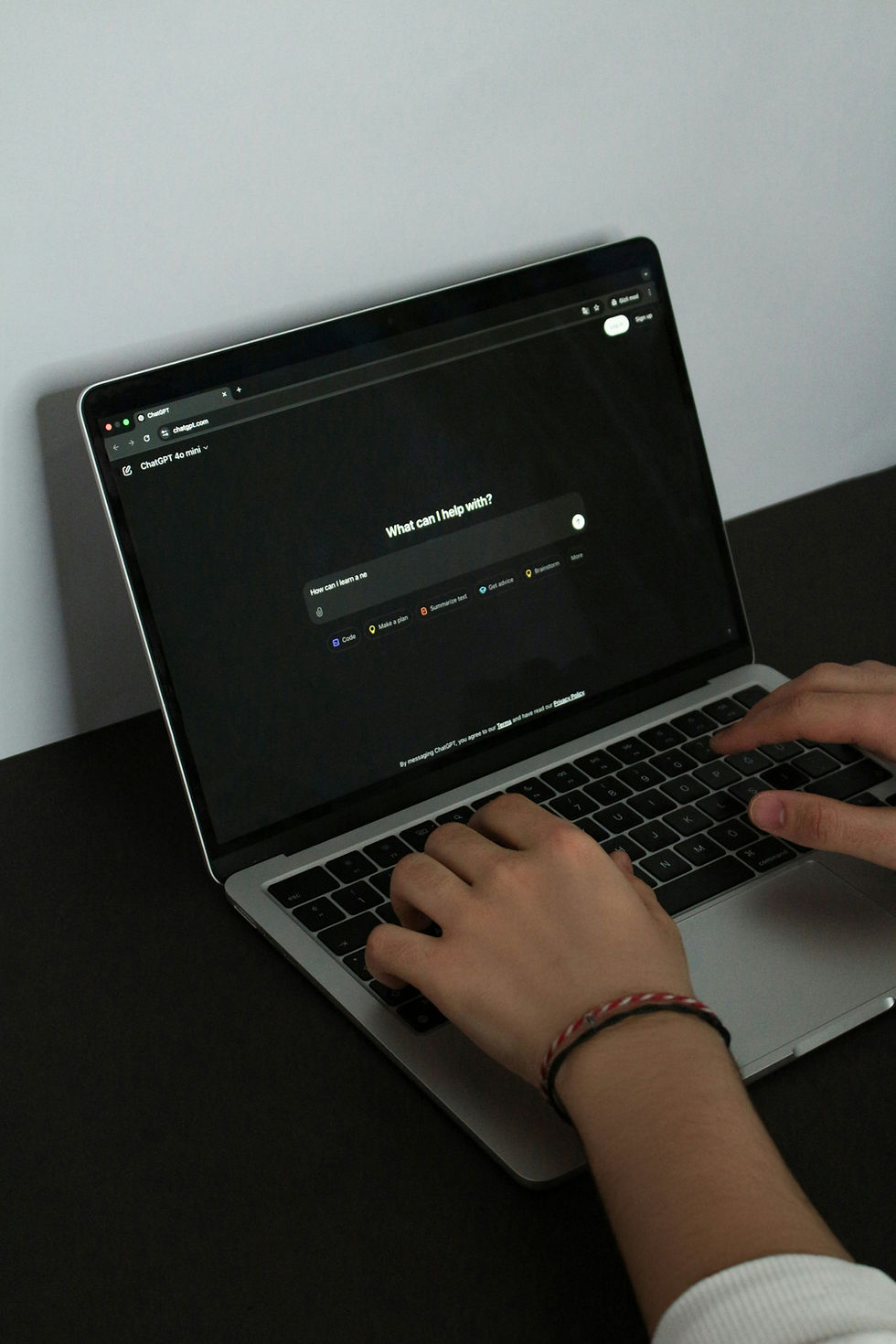

Als wir den Wintergarten bauten, schien alles perfekt – viel Licht, eine gemütliche Atmosphäre. Doch schon mit den ersten heißen Tagen wurde uns klar, dass es ohne Wintergartenbeschattung nicht ging: Die Sonne erhitzte die Scheiben, drinnen wurde es unerträglich heiß, sogar die Pflanzen begannen zu verwelken.
Wir haben es zunächst mit normalen Vorhängen versucht – die sahen allerdings nicht besonders gut aus und halfen kaum gegen die Hitze. Als Folge davon haben wir eine automatische Beschattung eingebaut. Nun lässt sich der Lichteinfall regulieren, und auch bei Hitze herrscht eine angenehme Temperatur.
👉 Unser Tipp: Wenn Sie einen Wintergarten anlegen, denken Sie gleich an eine passende Wintergartenbeschattung!
Ich liebe es, Zwiebel zu spielen und wie ist es mit dir? Denn wenn du nach einer Band in Deutschland suchst, dann ist sie hier, nur hier habe ich nine casino deutsch wirklich eine gute Zeit und wir haben eine großartige Zeit, Zwiebel zu spielen, also wenn du spielen willst, solltest du auf jeden Fall versuchen, Zwiebel hier zu spielen, ich empfehle dir, es hier in Deutschland zu versuchen, die Auswahl ist definitiv die beste!
Besonders in Microsoft Outlook ist die Integration hilfreich, um E-Mails zu verwalten und den Alltag zu erleichtern.Diese Art von Effizienz und Benutzerfreundlichkeit habe ich auch bei meiner Erfahrung erlebt, als ich Frauen aus Weißrussland kennengelernt habe. Die Plattform machte es mir leicht, interessante Menschen zu finden, die ähnliche Interessen und Werte teilen. Genau wie bei Copilot, der den Arbeitsprozess vereinfacht, war es angenehm, eine benutzerfreundliche Umgebung zu nutzen, in der man sich schnell zurechtfinden kann. Die Möglichkeit, unkompliziert in Kontakt zu treten und positive Verbindungen zu knüpfen, machte das Erlebnis zu einer bereichernden Erfahrung.
Wenn Sie immer noch nach Möglichkeiten suchen, sich vor der grellen Sonne zu schützen, empfehle ich Ihnen dringend, sonnenschutz konfigurator auszuprobieren. Ich selbst habe lange mit der Wahl gerungen und bin schließlich auf diesen Service gestoßen. Es verfügt über eine sehr benutzerfreundliche Oberfläche und ich konnte in wenigen Minuten Jalousien auswählen, die zu meinem Interieur passen.